В некоторых случаях контакты - это не номера, записанные на вашем iPhone, а единственный инструмент для связи с определенными людьми. Чтобы защитить ваши контакты от потери, вам лучше сделать резервную копию контактов iPhone в Gmail. Вы можете придерживаться мнения, что резервное копирование контактов iPhone в Интернете должно сэкономить больше времени, правда в том, что вы потратите больше времени на синхронизацию контактов.
По сравнению с другими методами резервного копирования и передачи контактов iPhone, использование Google Gmail представляется наиболее надежным выбором для обеспечения безопасности и безошибочной защиты ваших контактов. Ниже приведены пошаговые методы резервное копирование контактов iPhone в Gmail что вы можете сослаться на.
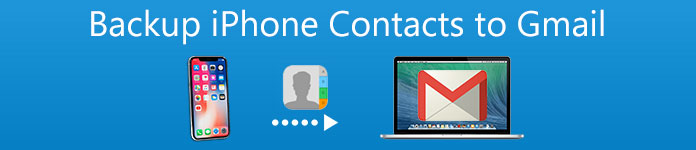
- Часть 1: простой способ резервного копирования контактов iPhone в Gmail
- Часть 2: Резервное копирование контактов iPhone в Gmail напрямую
- Часть 3: Резервное копирование контактов iPhone в Gmail с помощью iTunes
- Часть 4: Резервное копирование контактов iPhone в Gmail с помощью iCloud
Часть 1, Простой способ резервного копирования контактов iPhone в Gmail
Если вам нужно сделать резервную копию контактов iPhone в Gmail, вы можете положиться на отличную передачу данных iOS, MobieTrans, Он имеет возможность резервного копирования различных файлов iOS, таких как контакты, сообщения, журналы вызовов, видео, песни, фотографии и многое другое на компьютер, Outlook или другой iPhone / iPad / iPod. Вы можете бесплатно скачать его и попробовать.
Шаг 1, Скачайте, установите и запустите MobieTrans на вашем компьютере. Подключите к нему свой iPhone, iPad или iPod с помощью USB-кабеля. Он автоматически распознает ваше устройство и покажет основную информацию в интерфейсе.

Шаг 2. Нажмите «Контакты» на левом элементе управления. Подождите, пока он просканирует контакты на вашем iPhone.

Шаг 3, После сканирования вы можете увидеть всю подробную информацию о каждом контакте iPhone. Выберите контакты, для которых требуется создать резервную копию в Gmail, и щелкните значок компьютера, чтобы экспортировать их в компьютер, Outlook, адресную книгу Windows, файл CSV и другие файлы в зависимости от ваших потребностей.
Шаг 4. Откройте свои контакты Gmail. Выберите «Импортировать контакты» на левой панели. Нажмите кнопку «Выбрать файл», чтобы выбрать контакты, которые вы только что перенесли на свой компьютер. Нажмите «Открыть», а затем «Импорт», чтобы сделать резервную копию контактов iPhone в Gmail. Получите простые способы сохранить контакты в Gmail.

Часть 2, Резервное копирование контактов iPhone в Gmail напрямую
Контакты можно перенести в Gmail напрямую, без внешних приложений. И все это можно сделать только на iPhone. Вы можете прочитать и выполнить подробные инструкции по резервному копированию контактов с iPhone в Gmail напрямую.
Шаг 1, Добавьте учетную запись Google для синхронизации с
Коснитесь значка «Настройки» и прокрутите вниз, чтобы найти кнопку «Почта, контакты, календари». Нажмите кнопку «Добавить учетную запись», чтобы просмотреть все связанные учетные записи. Поднимите значок «Google» и коснитесь его. Теперь вы можете переименовать свою учетную запись, чтобы избежать смешивания, если у вас несколько учетных записей.
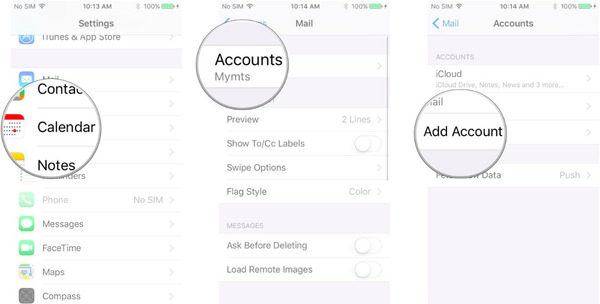
Примечание. Указанный выше метод резервного копирования контактов iPhone в Gmail предназначен для iOS 10.2 и более ранних версий. Если вы используете iOS 10.3 и новее, вы можете выбрать «Контакты» сразу после нажатия «Настройки».
Шаг 2, Выберите метод двусторонней синхронизации
После этого вы перейдете к следующему этапу настройки. Вы можете включить или отключить резервное копирование контактов iPhone в Gmail. Кроме того, вы также можете синхронизировать календари и заметки с iPhone в аккаунт Gmail.
Поскольку вы настроили автоматическое резервное копирование контактов iPhone в Gmail, вы можете включить синхронизированные контакты Gmail для создать новую группу контактов.
Часть 3, Резервное копирование контактов iPhone в Gmail с помощью iTunes
Для большинства пользователей iOS iTunes является полезным процессором, предлагающим множество функций. Также поддерживается резервное копирование контактов с iPhone в Gmail бесплатно.
Шаг 1, Синхронизировать контакты с контактами Google в iTunes
Используйте USB-кабель для подключения iPhone к Mac или ПК. Запустите iTunes, чтобы включить обнаружение вашего устройства iOS. Выберите «Синхронизировать контакты с контактами Google» под опцией «Информация» на панели инструментов. Вы можете настроить резервное копирование всех контактов iPhone в Gmail с помощью iTunes или только выбранных групп. Когда появится всплывающее окно, введите свое имя пользователя и пароль Google. если ты забыть имя пользователя GmailВы можете проверить этот пост.
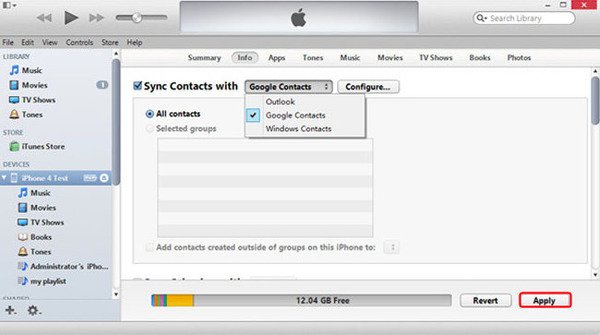
Шаг 2, Просмотр резервных копий контактов iPhone с помощью iTunes
После того, как вы войдете в учетную запись Google, процесс передачи и синхронизации контактов iPhone начнется автоматически. Если вы хотите просмотреть все резервные копии контактов iPhone, вы можете посетить www.gmail.com. Выберите «Контакты» в раскрывающемся меню, чтобы увидеть все ваши резервные копии контактов iPhone.
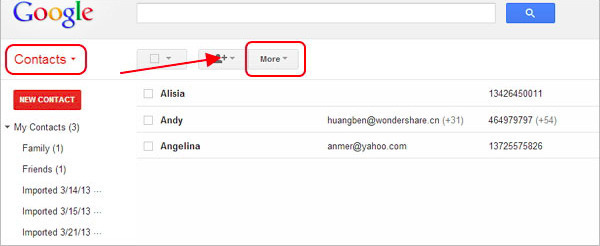
Часть 4, Резервное копирование контактов iPhone в Gmail с помощью iCloud
Вы можете использовать iCloud для автоматической передачи не только контактов iPhone, но и других данных iOS в учетную запись Gmail.
Шаг 1, Включить контакты синхронизируются с iCloud
Откройте свой iPhone и нажмите «Настройки». Найдите свою учетную запись Apple вверху и щелкните по ней. Прокрутите вниз, чтобы найти кнопку «iCloud». Поскольку вы вошли в настройки iCloud, выберите «Контакты», чтобы включить его. Если опция «Вкл.-Выкл.», Кроме «Контакты», была зеленой, тогда ваша учетная запись iCloud начнет синхронизацию контактов iPhone автоматически.

Шаг 2, Экспортируйте ваши контакты iPhone
Откройте iCloud.com на своем компьютере. Введите свой Apple ID и пароль. Коснитесь стрелки вправо. Теперь нажмите значок «Контакты», чтобы увидеть все свои контакты на iPhone. Выберите контакты iPhone, для которых нужно создать резервную копию. Щелкните значок шестеренки «Настройки» в нижнем левом углу. В раскрывающемся меню выберите «Экспорт vCard».

Шаг 3, Резервное копирование контактов iPhone в Gmail с помощью iCloud
Откройте свои контакты Gmail. Если вы перешли к версии Material Design, которая предлагает толстый синий баннер, нажмите «Перейти к старой версии», чтобы вернуться. Позже выберите «Импортировать контакты» на левой панели. Нажмите кнопку «Выбрать файл», чтобы выбрать контакты, загруженные ранее. Нажмите «Открыть», чтобы загрузить выбранные контакты iPhone. Нажмите «Импорт» для успешного резервного копирования контактов iPhone с помощью iCloud.

Все синхронизированные контакты iPhone можно найти в папке «Загрузки» на компьютере Mac или Windows. Проверьте этот пост, чтобы узнать, как резервное копирование заблокированного iPhone или iPad с легкостью.
Нажмите здесь, чтобы получить больше приложения для резервного копирования контактов сделать резервную копию вашего iPhone.
Все процессы резервного копирования контактов iPhone покрыты, вы можете передавать и синхронизировать контакты вручную или автоматически. Если у вас есть другие способы выборочного резервного копирования контактов iPhone в Gmail, вы можете оставить свои сообщения ниже, чтобы поделиться с другими людьми.










 Восстановление данных iPhone
Восстановление данных iPhone Восстановление системы iOS
Восстановление системы iOS Резервное копирование и восстановление данных iOS
Резервное копирование и восстановление данных iOS iOS Screen Recorder
iOS Screen Recorder MobieTrans
MobieTrans Передача iPhone
Передача iPhone iPhone Eraser
iPhone Eraser WhatsApp Перевод
WhatsApp Перевод Разблокировка iOS
Разблокировка iOS Бесплатный HEIC Converter
Бесплатный HEIC Converter Изменение местоположения iPhone
Изменение местоположения iPhone Android Восстановление данных
Android Восстановление данных Разбитое извлечение данных Android
Разбитое извлечение данных Android Резервное копирование и восстановление данных Android
Резервное копирование и восстановление данных Android Телефонный перевод
Телефонный перевод Восстановление данных
Восстановление данных Blu-Ray плеер
Blu-Ray плеер Mac Cleaner
Mac Cleaner DVD Creator
DVD Creator Конвертер PDF Ultimate
Конвертер PDF Ultimate Сброс пароля Windows
Сброс пароля Windows Зеркало телефона
Зеркало телефона Видео конвертер Ultimate
Видео конвертер Ultimate Редактор видео
Редактор видео Screen Recorder
Screen Recorder Конвертер PPT в видео
Конвертер PPT в видео Создание слайд-шоу
Создание слайд-шоу Бесплатный видео конвертер
Бесплатный видео конвертер Бесплатный Screen Recorder
Бесплатный Screen Recorder Бесплатный HEIC Converter
Бесплатный HEIC Converter Бесплатный видео компрессор
Бесплатный видео компрессор Бесплатный PDF Compressor
Бесплатный PDF Compressor Free Audio Converter
Free Audio Converter Бесплатный аудиозапись
Бесплатный аудиозапись Бесплатное видео Столяр
Бесплатное видео Столяр Бесплатный компрессор изображений
Бесплатный компрессор изображений Бесплатный ластик фона
Бесплатный ластик фона Бесплатное масштабирование изображений
Бесплатное масштабирование изображений Бесплатное средство для удаления водяных знаков
Бесплатное средство для удаления водяных знаков Блокировка экрана iPhone
Блокировка экрана iPhone PicSafer
PicSafer Игра-головоломка Куб
Игра-головоломка Куб





